Cortana verbinden met Gmail-account in Windows 10
Cortana verbinden met Gmail-account in Windows 10: (How to Connect Cortana to Gmail Account in Windows 10: ) Met de nieuwste Windows Update kunt u nu uw Gmail-account verbinden met Cortana in Windows 10 om uw Google Agenda(Google Calendar) te beheren met behulp van de assistent. Zodra je je Gmail-account aan Cortana hebt gekoppeld, heb je snel toegang tot informatie over je e-mails, contacten, agenda enz. Cortana heeft toegang tot al deze informatie om je een meer persoonlijke ervaring te bieden.

Cortana is een digitale assistent die is ingebouwd in Windows 10 en u vraagt Cortana om u te helpen toegang te krijgen tot informatie met behulp van uw spraak. Met elke dag verbetert Microsoft Cortana voortdurend en voegt er meer handige functies aan toe. Hoe dan ook(Anyway) , laten we, zonder tijd te verspillen, kijken hoe u Cortana kunt verbinden met een Gmail-account in Windows 10 met behulp van de onderstaande zelfstudie.
Cortana verbinden met Gmail-account in Windows 10
Zorg ervoor dat u een herstelpunt maakt(create a restore point) voor het geval er iets misgaat.
Methode 1: Cortana verbinden met Gmail-account in Windows 10(Method 1: Connect Cortana to Gmail Account in Windows 10)
1.Klik op het Cortana-pictogram(Cortana icon) op de taakbalk(Taskbar) en klik vervolgens in het menu Start(Start Menu) op het Notebook( Notebook icon) -pictogram in de linkerbovenhoek.

2. Schakel nu over naar het tabblad Vaardigheden beheren en klik vervolgens op " (Manage Skills)Verbonden services(Connected Services) " onder Verbindingen en klik vervolgens onderaan op Gmail .

3. Klik vervolgens onder Gmail op de knop Verbinden.(Connect button.)
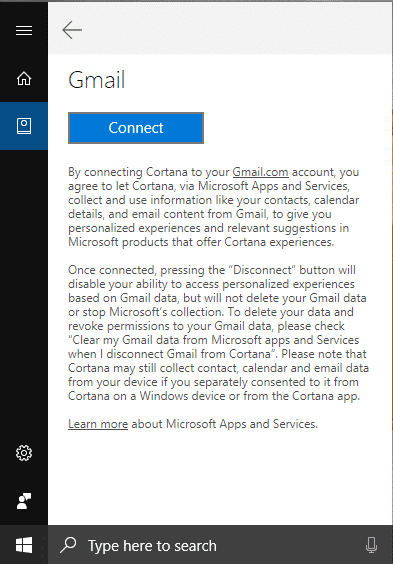
4. Er wordt een nieuw pop-upscherm geopend, voer gewoon het e-mailadres in van het Gmail-account(enter the email address of the Gmail Account) dat u probeert te verbinden en klik op Volgende.(Next.)

5. Voer het wachtwoord voor uw Google-account in(Enter the password for your Google Account) (bovenstaand e-mailadres) en klik vervolgens op Volgende.(Next.)

6.Klik op Toestaan(Allow) om goed te keuren om Cortana toegang te geven tot uw Gmail-account( allow Cortana to access your Gmail Account) en zijn services.

7.Als u klaar bent, kunt u het startmenu sluiten .
Methode 2: Koppel Gmail-account los van Cortana in Windows 10(Method 2: Disconnect Gmail Account from Cortana in Windows 10)
1.Klik op het Cortana-pictogram(Cortana icon) op de taakbalk(Taskbar) en klik vervolgens in het menu Start(Start Menu) op het Notebook-pictogram.(Notebook icon.)

2. Schakel over naar het tabblad Vaardigheden beheren en klik vervolgens op " (Manage Skills)Verbonden services(Connected Services) " onder Verbindingen en klik vervolgens op Gmail.

3. Vink nu " Wis mijn Gmail-gegevens van Microsoft-apps en -services wanneer ik Gmail loskoppel van (Clear my Gmail data from Microsoft Apps and services when I disconnect Gmail from )Cortana " en klik vervolgens op de knop Verbinding verbreken(Disconnect) .

4. Dat is het, je hebt je Gmail-account losgekoppeld van Cortana(disconnected your Gmail account from Cortana) , maar als je in de toekomst opnieuw je Gmail - account met Cortana moet verbinden , volg je gewoon methode 1.
Aanbevolen:(Recommended:)
- Fix Toetsenbord typt niet in Windows 10 Probleem(Fix Keyboard Not Typing in Windows 10 Issue)
- Hoe Windows 10 Mic werkt niet probleem op te lossen(How to Fix Windows 10 Mic Not Working Issue)
- Fix GeForce Experience wordt niet geopend in Windows 10(Fix GeForce Experience Won’t Open in Windows 10)
- [OPGELOST] WiFi verbonden maar geen internet op Windows 10([SOLVED] WiFi Connected But No Internet on Windows 10)
Dat is het dat je met succes hebt geleerd Hoe Cortana te verbinden met Gmail-account in Windows 10(How to Connect Cortana to Gmail Account in Windows 10) . Het kan ook interessant zijn om te lezen Hoe u Windows 10 kritieke fout kunt oplossen Startmenu en Cortana werken niet(How to Fix Windows 10 Critical Error Start Menu and Cortana Aren’t Working) . maar als je nog vragen hebt over deze tutorial, stel ze dan gerust in het commentaargedeelte.
Related posts
Een Windows 10-account maken met Gmail
Schakel Cortana in of uit op het vergrendelscherm van Windows 10
Schakel Gebruikersaccountbeheer (UAC) uit in Windows 10
Ingebouwde beheerdersaccount in- of uitschakelen in Windows 10
6 manieren om de gebruikersnaam van een gebruikersaccount te wijzigen in Windows 10
Gmail instellen in Windows 10
Fix Computer gaat niet naar slaapstand in Windows 10
Fix Kan tijdelijke bestanden niet verwijderen in Windows 10
Hoe u de schermhelderheid kunt wijzigen in Windows 10
Automatisch inloggen op gebruikersaccount in Windows 10
USB-apparaat werkt niet in Windows 10 [OPGELOST]
Hoe u uw accountwachtwoord kunt wijzigen in Windows 10
Muisaanwijzer blijft achter in Windows 10 [OPGELOST]
Pinch Zoom-functie uitschakelen in Windows 10
Hoe Windows 10 Firewall uit te schakelen
Zoek Security Identifier (SID) van gebruiker in Windows 10
Functie- en kwaliteitsupdates uitstellen in Windows 10
Het type gebruikersaccount wijzigen in Windows 10
Hoe u netwerkbestanden kunt delen op Windows 10
JAR-bestanden uitvoeren op Windows 10
